如何在Excel中根据需要自定义设置图形格式
来源:网络收集 点击: 时间:2024-02-18【导读】:
在Excel的实际工作中,如果插入图形之后,感觉不太满意,还可以根据需要自定义设置图形格式,下面进行具体的介绍。工具/原料moreExcel电脑方法/步骤1/9分步阅读 2/9
2/9 3/9
3/9 4/9
4/9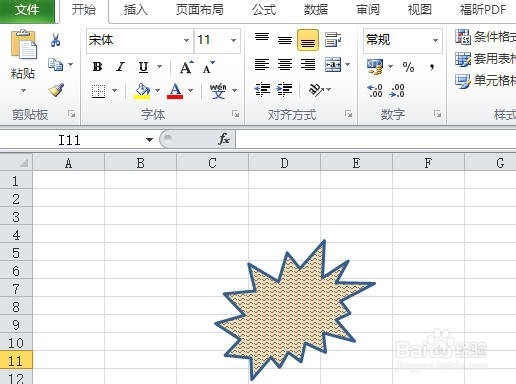 5/9
5/9 6/9
6/9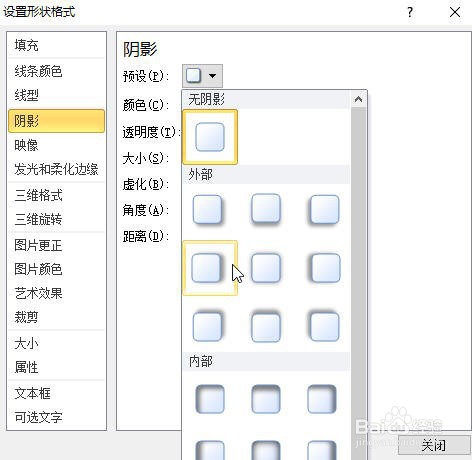 7/9
7/9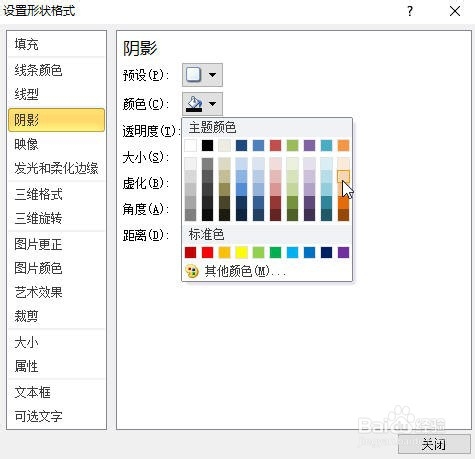 8/9
8/9 9/9
9/9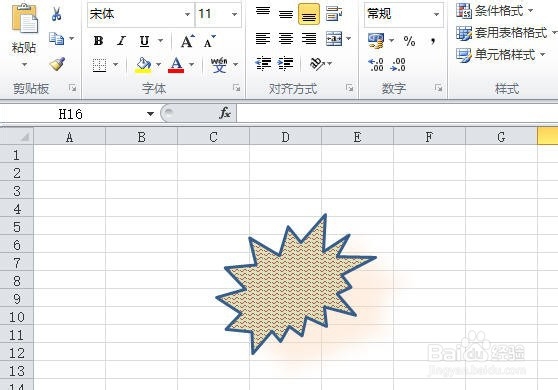 注意事项
注意事项
打开要工作的工作表,单击“插入”标签,切换至【插入】选项卡,单击【插图】组中的【形状】下拉按钮,插入一个图形,如图所示。
 2/9
2/9选中要设置自定义图形格式的图形,单击鼠标右键,在弹出的右键菜单中选择【设置形状格式】菜单项,如图所示。
 3/9
3/9即可打开【设置形状格式】对话框。在右侧“填充”选项区域中选择“图案填充”选项,并在列表框中选择一种图案效果,分别设置图案的“前景色”和“背景色”,如图所示。
 4/9
4/9在设置完成后,即可看到插入工作表中的图形已经被改变,效果如图所示。
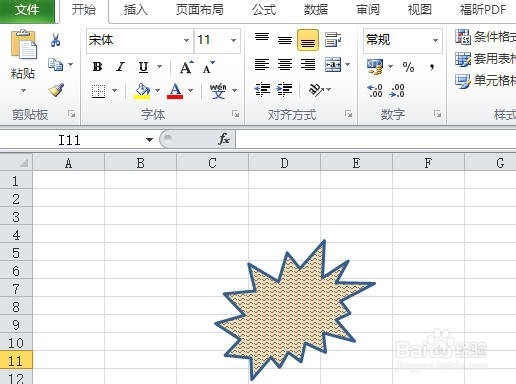 5/9
5/9在【设置形状格式】对话框的左侧列表中选择“阴影”选项,在右侧“阴影”选项区域中的单击“预设”下拉按钮,如图所示。
 6/9
6/9在其下拉列表中选择一种预设的阴影样式,这里选中外部的“向右偏移”如图所示。
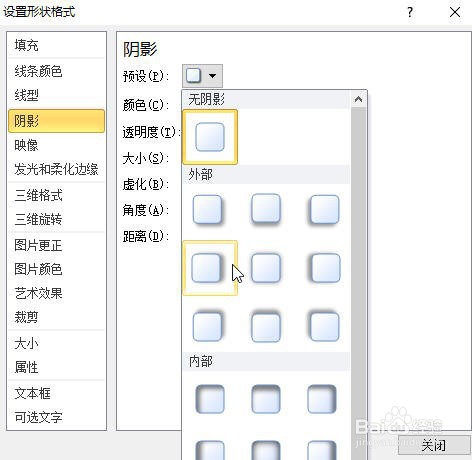 7/9
7/9并单击“颜色”下拉按钮,在弹出的面板中设置阴影的颜色,如图所示。
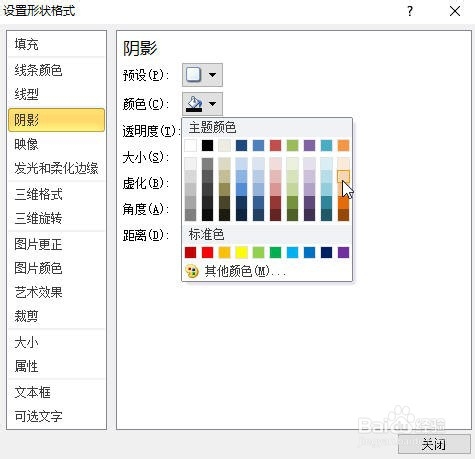 8/9
8/9此外,还可以根据实际情况设置阴影的“透明度”、“大小”、“虚化”、“角度”、“距离”等参数,如图所示。
 9/9
9/9单击【关闭】按钮,关闭对话框,即可看到图形的自定义效果,如图所示。
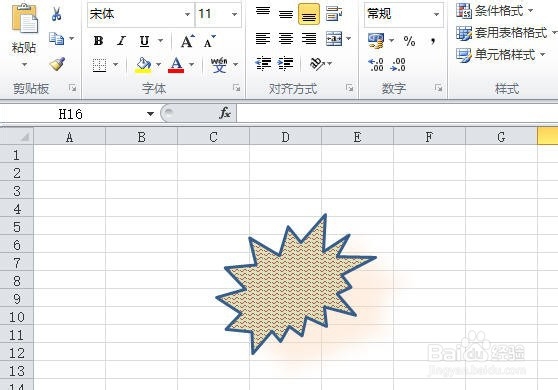 注意事项
注意事项如果您觉的我写的经验有用,请投出宝贵的一票,多谢大家的支持!
版权声明:
1、本文系转载,版权归原作者所有,旨在传递信息,不代表看本站的观点和立场。
2、本站仅提供信息发布平台,不承担相关法律责任。
3、若侵犯您的版权或隐私,请联系本站管理员删除。
4、文章链接:http://www.1haoku.cn/art_62582.html
 订阅
订阅